ppt怎样制作云状图形动画效果
发布时间:2017-06-06 15:46
如何在ppt中制作一个云状的图形呢?对于刚从其它版本转型过来的应该就不会太懂吧,没关系,下面小编就为你提供如何制作ppt云状图形的方法啦,不懂的朋友会请多多学习哦。
ppt制作云状图形动画效果的方法
打开PowerPoint2007,新建空白幻灯片,点击菜单栏--开始--形状,在里面进行选择。
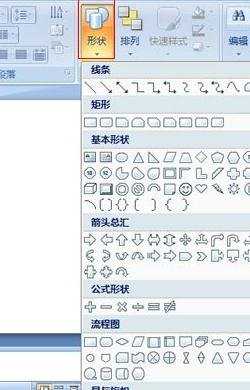
选好之后,拖动鼠标,在幻灯片中画出图形。
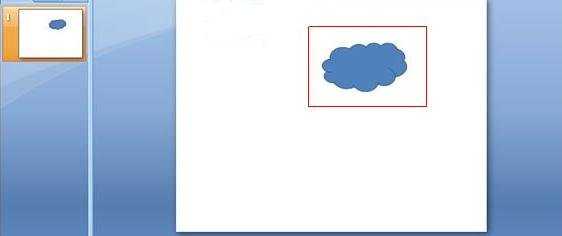
乌云的图案已经画好,同样的方法画出闪电的图案。
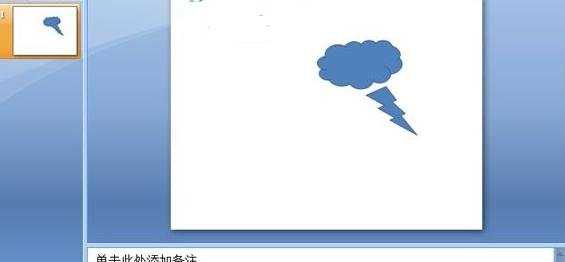
画出的图案都是蓝色的,右击图案,选择设置形状格式。
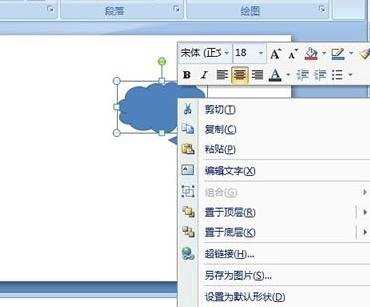
在填充选项里面点击颜色按钮,选择合适的颜色,确定。

上好色,调整位置,让图案显得协调。
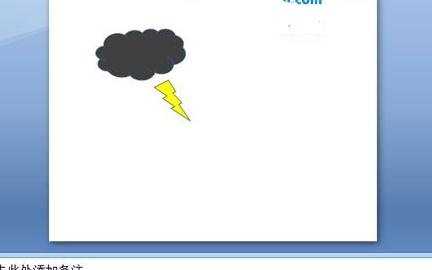
猜你感兴趣:
1.如何制作ppt云状图形
2.ppt怎么利用形状制作云状图形
3.PPT怎么制作云形的图片
4.ppt2007下拉圆环动画怎么制作
5.ppt怎样制作环形图

ppt怎样制作云状图形动画效果的评论条评论